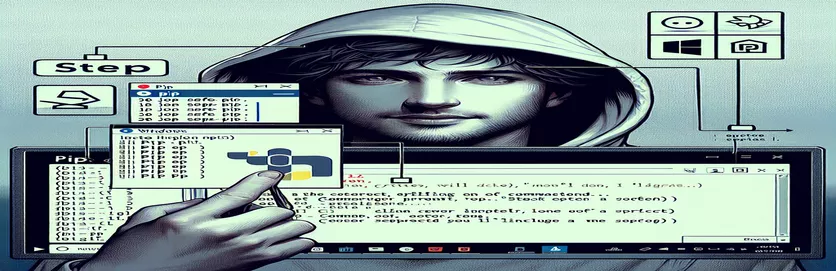Pip nustatymas sistemoje Windows
pip yra galingas Python paketų tvarkymo įrankis, kuris yra modernesnė easy_install alternatyva. „Windows“ naudotojams pip diegimo procesas iš pradžių gali atrodyti sudėtingas, tačiau jį galima supaprastinti laikantis tinkamų nurodymų.
Šiame straipsnyje bus nagrinėjama, ar turėtumėte įdiegti pip naudodami easy_install sistemoje Windows, ar yra geresnių alternatyvų. Pateiksime nuoseklias instrukcijas, siekdami užtikrinti, kad jūsų „Windows“ sistemoje būtų veiksmingai ir teisingai įdiegtas „pip“.
| komandą | apibūdinimas |
|---|---|
| urllib.request.urlopen() | Atidaro URL, kuris gali būti žiniatinklio adresas arba failas, ir grąžina atsakymo objektą. |
| response.read() | Nuskaito urlopen grąžinto atsakymo objekto turinį. |
| os.system() | Vykdo komandą sistemos komandų eilutėje. |
| ensurepip | Python modulis, teikiantis palaikymą įkrovos pip. |
| subprocess.run() | Vykdo komandą, laukia, kol ji bus baigta, tada grąžina CompletedProcess egzempliorių. |
| with open() | Atidaro failą ir užtikrina, kad jis tinkamai uždarytas, kai baigsis rinkinys. |
„Pip“ diegimo metodų tyrinėjimas sistemoje „Windows“.
Pirmasis scenarijus parodo, kaip įdiegti pip naudojant get-pip.py scenarijus. Šis metodas apima du pagrindinius etapus. Pirma, jis atsisiunčia get-pip.py scenarijų iš oficialaus URL naudojant urllib.request.urlopen() funkcija. Ši funkcija atidaro URL ir nuskaito turinį, kuris vėliau įrašomas į failą pavadinimu get-pip.py naudojant with open() pareiškimas. Tai užtikrina, kad failas būtų tinkamai tvarkomas ir uždaromas po įrašymo. Antrasis veiksmas paleidžia atsisiųstą get-pip.py scenarijų naudojant os.system() komanda, kuri vykdo komandą sistemos komandų eilutėje, inicijuojant pip diegimo procesą. Šis metodas yra paprastas ir plačiai naudojamas dėl savo paprastumo ir tiesioginio požiūrio.
Antrasis scenarijus naudoja ensurepip modulis, kuris yra įtaisytas Python modulis, skirtas paleisti pip. Scenarijus pradedamas importuojant ensurepip modulį ir paleisti ensurepip.bootstrap() funkcija įdiegti pip. Įsitikinęs, kad pip yra įdiegtas, scenarijus atnaujina pip į naujausią versiją naudodamas subprocess.run() funkcija, kuri paleidžia komandą python -m pip install --upgrade pip sistemos komandinėje eilutėje. Galiausiai scenarijus patikrina diegimą paleisdamas pip --version komanda, dar kartą naudojant subprocess.run(). Šis metodas naudoja integruotą Python funkcionalumą, kad būtų užtikrintas pip įdiegimas ir atnaujintas, todėl tai yra patikimas ir integruotas metodas.
Pip diegimas sistemoje Windows Naudojant scenarijų get-pip.py
Python scenarijus
# Step 1: Download the get-pip.py scriptimport urllib.requesturl = 'https://bootstrap.pypa.io/get-pip.py'response = urllib.request.urlopen(url)data = response.read()with open('get-pip.py', 'wb') as file:file.write(data)# Step 2: Run the get-pip.py scriptimport osos.system('python get-pip.py')
Pip diegimas sistemoje "Windows" naudojant "securepip" modulį
Python scenarijus
# Step 1: Use the ensurepip module to install pipimport ensurepip# Step 2: Upgrade pip to the latest versionimport subprocesssubprocess.run(['python', '-m', 'pip', 'install', '--upgrade', 'pip'])# Step 3: Verify pip installationsubprocess.run(['pip', '--version'])
Alternatyvūs pip diegimo „Windows“ metodai
Kitas veiksmingas būdas įdiegti „pip“ sistemoje „Windows“ yra „Python“ diegimo programos naudojimas. Atsisiuntę ir įdiegę Python iš oficialios svetainės, galite pasirinkti parinktį įdiegti pip kaip diegimo proceso dalį. Tai užtikrina, kad pip būtų įdiegtas ir sukonfigūruotas teisingai, nereikia atlikti papildomų veiksmų. Norėdami naudoti šį metodą, atsisiųskite Python diegimo programą, paleiskite ją ir įsitikinkite, kad pažymėtos parinktys "Pridėti Python prie PATH" ir "Įdiegti pip". Šis metodas supaprastina procesą ir sklandžiai integruoja pip diegimą su Python diegimu.
Be to, tiems, kurie jau yra įdiegę Python, bet be pip, gali būti naudinga naudoti integruotą Python diegimo taisymo funkciją. Dar kartą paleidus diegimo programą ir pasirinkus parinktį „Keisti“, vartotojai gali pridėti pip prie esamo Python diegimo. Šis metodas ypač naudingas vartotojams, kurie iš pradžių praleido pip diegimą. Abu metodai užtikrina, kad pip būtų įdiegtas taip, kad jis būtų visiškai suderinamas su įdiegta Python versija, sumažinant galimas suderinamumo problemas.
Dažni klausimai ir atsakymai apie pip diegimą sistemoje Windows
- Kaip patikrinti, ar mano sistemoje įdiegtas pip?
- Atidarykite komandų eilutę ir įveskite pip --version. Jei pip yra įdiegtas, ši komanda parodys pip versiją.
- Ar galiu įdiegti pip tiesiogiai naudodamas komandų eilutę?
- Taip, galite naudoti python -m ensurepip --default-pip komanda, kad įdiegtumėte pip, jei jos dar nėra.
- Ar galima atnaujinti pip po įdiegimo?
- Taip, galite atnaujinti pip naudodami komandą python -m pip install --upgrade pip.
- Ką daryti, jei diegiant pip susiduriau su leidimų problemomis?
- Vykdykite komandų eilutę kaip administratorius, tada vykdykite diegimo komandas.
- Ar pip gali būti įdiegtas virtualioje aplinkoje?
- Taip, kai kuriate virtualią aplinką naudodami python -m venv myenv, pip toje aplinkoje įdiegiamas automatiškai.
- Kaip įdiegti konkrečias paketų versijas naudojant pip?
- Paketo versiją galite nurodyti komanda pip install package==version.
- Ar yra grafinė sąsaja pip paketams valdyti?
- Tokie įrankiai kaip Anaconda Navigator suteikia grafinę sąsają pip paketams valdyti.
- Kaip pašalinti pip?
- Galite pašalinti pip paleisdami python -m pip uninstall pip.
- Kuo skiriasi pip ir easy_install?
- pip yra modernesnis ir daug funkcijų turintis įrankis, palyginti su easy_install, kuris dabar laikomas nebenaudojamu.
- Ar galiu naudoti pip paketams įdiegti iš reikalavimų failo?
- Taip, galite įdiegti paketus, išvardytus reikalavimų faile, naudodami komandą pip install -r requirements.txt.
Baigiamosios mintys apie pip diegimą
„Pip“ diegimas sistemoje „Windows“ yra paprastas, naudojant kelis patikimus metodus. Naudojant get-pip.py scenarijus arba ensurepip modulis užtikrina, kad pip būtų sumontuotas teisingai ir efektyviai. Abu metodai yra patikimas būdas valdyti Python paketus, todėl kūrimas tampa sklandesnis ir efektyvesnis. Pasirinkite metodą, kuris geriausiai atitinka jūsų sąranką ir reikalavimus.